类型:文件管理 版本:6.3 大小:5.07 MB
语言:简体中文 平台: Android 厂商: LYSESOFT 更新:2025-02-13 13:24:12
andftp中文版是一款主打安卓服务器连接数据传输功能的手机软件。功能非常齐全,这款软件还可以让用户管理自己文件的时候可以自由的进行文件的更改以及备注删除等操作,可以像使用电脑ftp工具一样,scp和文件夹同步,下载多个文件速度非常的快,并把资料上传到ftp空间中,ssh rsa / dsa密钥的支持。只可在Pro版本。

1、它可以管理多个FTP服务器,它同时配备了一个设备文件浏览器各一个FTP文件浏览器
2、android设备上的FTP/SFTP/FTPS客户端。提供下载,上传,同步和共享功能,并支持简历。
3、除了下载和上传功能外,还可以重命名文件,删除等,并且通过设备菜单还有更多功能。
AndFTP启动后的每日提醒功能非常实用!你可以根据提示发现一些使用技巧
1、界面"选择您的FTP服务器"
2、第一次使用,我们要添加一务器,点击上图中的添加按钮,然后转到配置服务器界面
3、顶部有三个标签:普通,高级,同步,我们这里使用的是"普通",然后在"类型"中选择"SFTP",如果你的是普通的FTP服务器,默认就OK了。
4、填写正确的服务器地址,用户名,密码,点击"保存"。
5、回到主界面,这里可以看到我们刚刚添加的服务器,选择"连接"按钮
6、提示连接中,稍等一会儿连接成功!这里显示的是远程服务器目录中的文件
7、按菜单键有相应的选项
8、我们尝试上传一个手机SD卡中的文件到远程服务器中,选择左上角的"设备文件浏览器"
9、软件切换到SD卡目录下,点击选择文件,我们选择的是"wfcameratemp.jpg"这个文件,点击之后文件图标会有一个打勾的标志
10、然后点击上方的"上传"按钮
11、"确定"上传
12、进度提示
13、上传成功
14、点击左上角的"FTP"文件浏览器,返回远程目录中看看是否存在"wfcameratemp.jpg"这个文件
15、"wfcameratemp.jpg"上传成功!
1、一键共享,用户们的文件能够一键进行共享,分享自己手机内的文件。
2、浏览记录,自己浏览文件的历史记录会展示出来,方便大家的观看查阅。
3、上传模式,软件中的文件可以及时的上传,同步管理,防止文件的遗失。
1、AndFTP无法连接FTP服务器
解决方法:
- 检查FTP服务器地址、用户名和密码是否正确
- 确认网络是否正常连接
2、AndFTP上传或下载速度很慢
解决方法:
- 确认网络连接是否正常
- 尝试在设置中调整传输模式(如使用主动模式或被动模式)
- 尝试使用多线程传输
3、AndFTP无法找到指定文件或文件夹
解决方法:
- 确认文件或文件夹名称是否正确
- 确认FTP服务器是否有权限访问该文件或文件夹
4、AndFTP无法创建文件夹
解决方法:
- 确认FTP服务器是否有权限创建文件夹
- 尝试在设置中调整文件夹创建权限
5、AndFTP出现错误代码
解决方法:
- 根据错误代码查询错误原因
- 尝试在设置中调整传输模式或其他参数
1、打开软件,界面是这样的,接下来点击上面的加号+,添加你的域名,类型(我用的是sftp),账号,密码,(其他先不改),点击高级;

2、如果你的ssh需要秘钥的话你要添加秘钥(如果你的ssh暴露在公网,建议要用秘钥)。然后保存就OK了。

3、此时你的主界面就会出现一个文件夹类型的东西,点击进去。就成了这个锤样的远程仓库。上面显示手机那样的图形就是本地目录,在他旁边的是上传/下载按钮。在旁边就是详细设置/功能。(每个人内容不一样,我的是用来存放私人github仓库)基本上操作就跟你用电脑的时候差不多,但是就是改成手机而已。
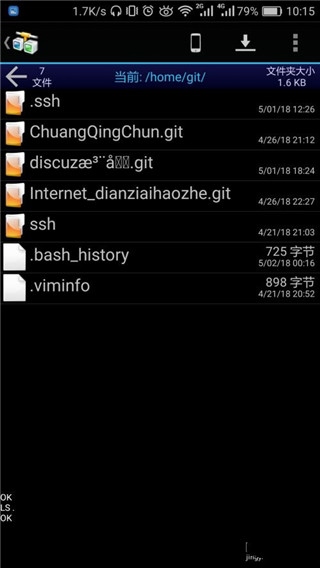
4、怎么下载上传?长按,该文件/文件夹就变成了有个勾,然后点击上面的那个上传下载按钮就好啦。
5、加密?直接用压缩文件加密就好了,基本上密码足够长,别人是无法和谐的。先用你的文件管理器把加密文件压缩好,然后使用这个软件上传/下载。
1、打开AndFTP应用,点击右上角的加号+号,添加你的域名、类型(如SFTP)、账号和密码,点击高级设置。如果你的SSH需要秘钥,在高级设置中添加秘钥。

2、保存设置后,返回主界面,你应该能看到一个文件夹类型的图标,点击进入。这就是你的远程仓库,上面显示手机那样的图形就是本地目录,在旁边的是上传/下载按钮,旁边是详细设置/功能。

3、如果你要上传或下载文件,长按文件/文件夹,然后点击上方的上传/下载按钮。这个操作类似于在电脑上使用FTP客户端。

4、如果你想加密文件,可以先使用你的文件管理器将需要加密的文件压缩成一个压缩文件,然后使用AndFTP上传/下载。如果你设置一个足够长的密码,别人就无法和谐压缩文件。
AndFTP是一个功能强大、操作简单的FTP文件传输工具,你可以根据自己的需求和实际情况进行设置和调整,以达到更好的使用效果。
扫描二维码下载应用到手机